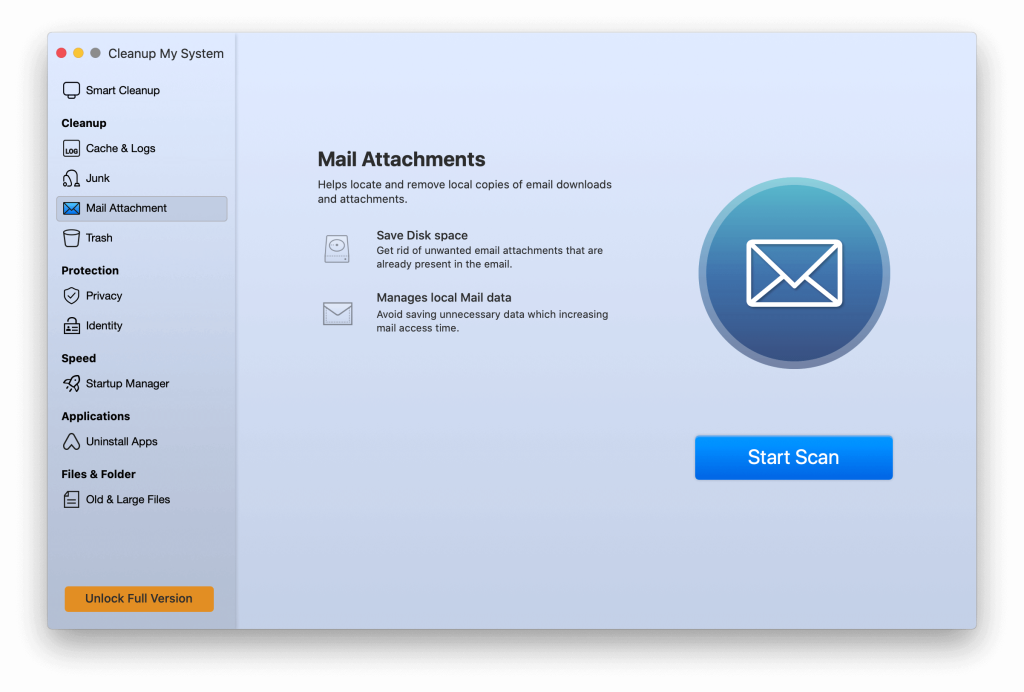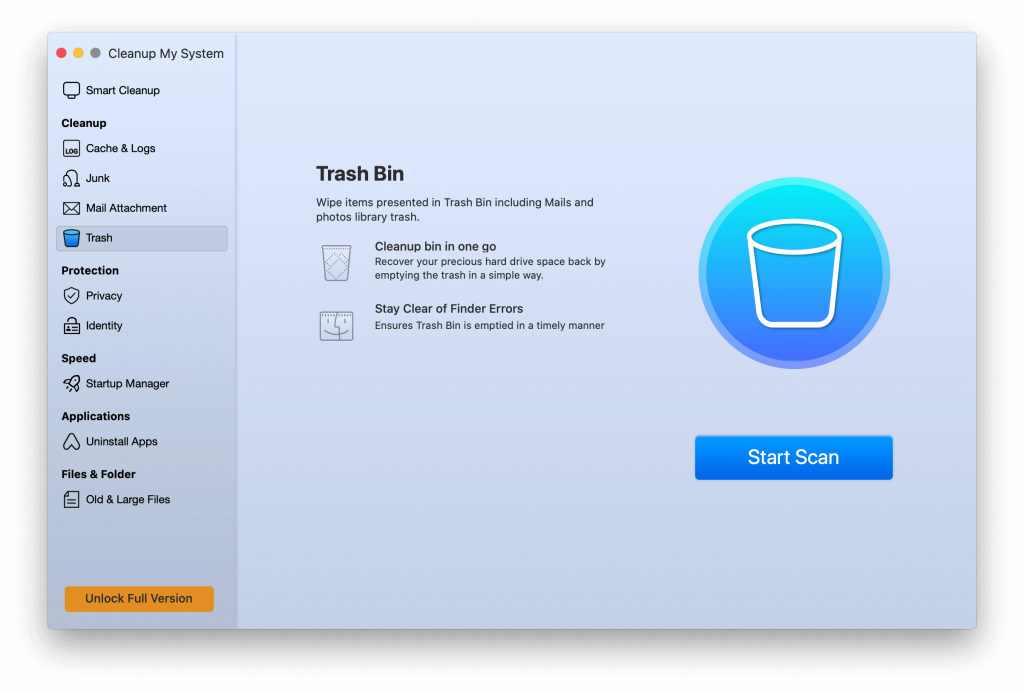Jeg har alltid fryktet å se disken nesten full melding på min Mac. Men en vakker dag var den der og ventet på meg. Når jeg så på det, lurte jeg hele tiden på hva som var galt jeg gjorde, men fikk ikke svar, det var da jeg fikk vite at det er visse filer som – søppeldata, lokale e-postnedlastinger, store og gamle filer som tar opp uønsket plass . Prøvde å lete etter dem, men alt forgjeves. Dette var da jeg kom over Cleanup My System.
Merk deg; før jeg valgte Cleanup My System, kjøpte jeg til og med en iCloud-lagringsplan som gikk tom i løpet av noen få uker. Dette betyr at hvis du tror at en 128 GB Mac aldri vil gå tom for plass, tar du feil. Men hvis du tror 128 GB plass er nok og den aldri vil bli fylt, gi meg beskjed om årsaken til dette i kommentarfeltet.
Jeg håper denne lille introduksjonen forklarer hva vi skal snakke om i denne Cleanup My System Review.
Neste Les – 10 beste Mac Cleaner-programvare og optimaliseringsapper i 2021 (gratis og betalt)
For å vite mer om verktøyet, les innlegget til slutten.
Cleanup My System – Det beste Mac-optimaliseringsverktøyet (gjennomgang)
Rask oppsummering
- Brukervennlighet: 5/5
- Smart Scan: Ja
- Søppelrenser: Ja
- Avinstalleringsprogram: Ja
- Rensing av skadelig programvare: Nei
- Skannehastighet: Superrask
Best for – Optimalisering, gjenoppretting av plass og rensing av uønskede filer fra Mac .
Fordeler
- Brukervennlig grensesnitt
- Enkel å laste ned, installere og bruke
- Frigjør raskt gigabyte med lagringsplass
- Det beste verktøyet for å rense digitale fotavtrykk fra nettleseren
- Identifiserer store og gamle filer nøyaktig
Ulemper
- Ingen rensemodul for dupliserte filer
- Prøveversjon med begrenset funksjonalitet

Prissetting
Poeng 8/10
I skrivende stund Cleanup er My System tilgjengelig gratis. Ryktene tyder imidlertid på at denne flotte Mac-optimaliseringspakken vil bli priset til $34,99.
Last ned nå
Grensesnitt
Poeng 10/10
Med ett ord er brukergrensesnittet fantastisk. Hvem som helst, stol på meg alle kan bruke dette verktøyet uten veiledning. Alle modulene er passende navn og steder. Når du ser på startskjermen vil du se at det er 4 brede kategorier som modulene er delt inn i.
- Rydde opp
- Beskyttelse
- Hastighet
- applikasjoner
- Filer og mapper

Navnet på hver kategori forklarer modulen du får i den. For eksempel, når du snakker om opprydding, kan du tømme buffer og logger, søppeldata, lokale e-postvedlegg og søppel.
Effektivitet
Poeng 8,5/10
Etter å ha gjennomgått og brukt alle modulene, klarte jeg å gjenopprette 20 GB lagringsplass som jeg ikke visste at jeg kunne få tilbake. Jeg vil si at dette overrasket meg da jeg slet med en melding om nesten full disk. Så basert på min erfaring vil jeg si at hvis noen leter etter en måte å gjenopprette lagringsplass, er dette det beste verktøyet for det formålet.
Viktigst av alt, det gir brukerne muligheten til å bestemme hva de skal slette og hva de skal beholde. Måten den viser skanneresultater på gjør det superenkelt å velge uønskede data. Dessuten, hvis du er en utvikler og bruker Mac-en til utviklingsformål, kan du enkelt rense Xcode Junk, cache (som tar mest plass) uten å kompromittere noen data.
Funksjoner
Poeng 8/10
Alle funksjonene, enten det er søppelrensing, fjerning av søppel, tørke cache og informasjonskapsler, oppdage store og gamle filer, hjelpe avinstallere apper brukere ikke vil bruke. Ved å bruke dem på kort tid kan du optimere Mac, gjenopprette plass, beskytte digitale fotavtrykk og gjøre mye mer.
Smart opprydding
Cleanup My System handler om rask Mac-optimalisering. Hvis tilbyr en rekke funksjoner som alle vil bli oppført. Det viktigste av alt er Smart Cleanup, en optimaliseringsfunksjon med ett klikk som hjelper til med å skanne og optimalisere Mac med et enkelt klikk.

Ved å bruke den kan du enkelt identifisere søppelfiler, påloggingselementer, lanseringsagenter, gamle og store filer på samme tid. Når skanningen er fullført, kan du se gjennom detaljene og bestemme om du vil rense oppdagede filer eller ikke.
Rydde opp
Med en rekke tilgjengelige lagringsenheter kan vi lagre dataene våre på forskjellige steder. Men for å holde tritt med systemhastigheten bruker de fleste SSD-er, og de kommer med en høy pris. Når det er sagt, gir det ingen mening å fylle SSD-er med uønskede data.
Hvis du er enig med meg, kan du ved å bruke Cleanup My System og dets ulike moduler slette søppeldata og dermed frigjøre plass og forbedre enhetens ytelse.
Buffer og logger

Cache & Logs-modulen til Cleanup My System er designet for å oppdage cache, loggfiler og krasjrapporter. Når du klikker på Start skanning-knappen, begynner Cleanup My System å lete etter alle potensielt uønskede filer som bare roter til den Mac-en.

Når skanningen er fullført, kan du se gjennom skanneresultatene og se hva som oppdages under hver underkategori. Deretter kan du velge filene du vil fjerne og trykke på Clean Now-knappen.
I motsetning til Rens nå-knappen kan du dessuten se hvor mye plass hver Cache-fil tar opp, uønskede logger og programkrasjrapport.
Skrot

Cleanup My System har intelligent designet sin Junk-modul. Ved å bruke den kan du oppdage Xcode-søppel, lokale e-postnedlastinger og ubrukt diskbilde som tar opp unødvendig lagringsplass. For å skanne systemet klikker du bare på Start skanning, vent til handlingen utføres, og fjern deretter oppdagede feil.
Denne modulen utfører omfattende skanning for å rydde opp i søppelfiler og fjerne eventuelle uønskede filer.
E-postvedlegg
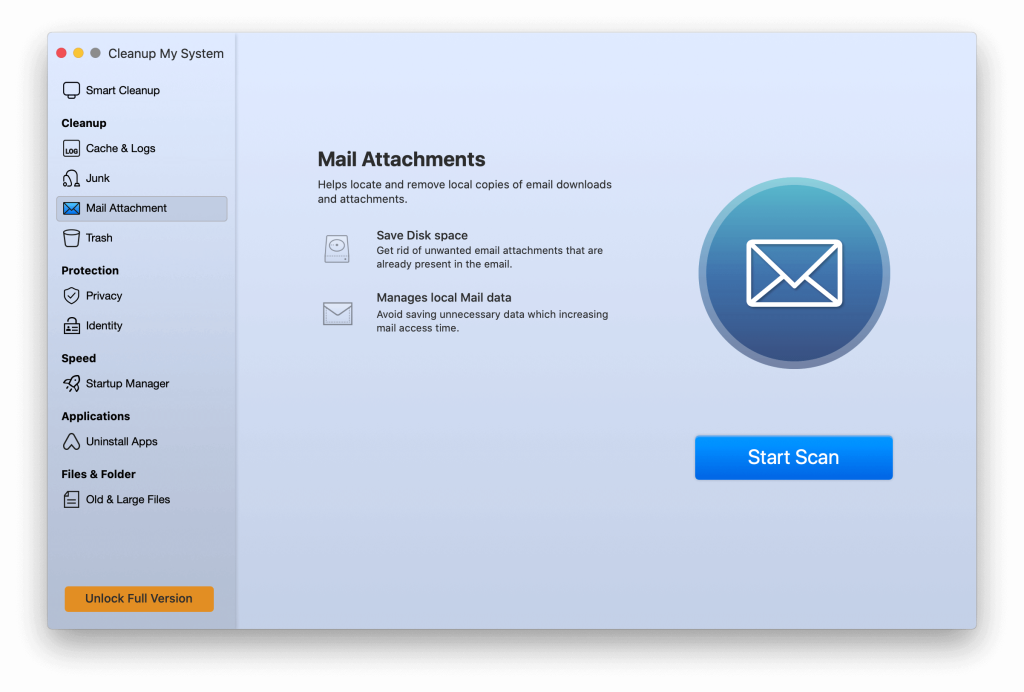
Om små eller store postvedlegg kan ta mye plass og det er ikke mange av oss som har for vane å rydde opp. Derfor er det best å oppdage slike e-postvedlegg og rense dem. Siden alle vedleggene fortsatt er tilgjengelige i e-posten, vil du ikke miste noe hvis du renser dem.
For å bruke denne modulen enkelt, skann Mac-en din, trykk Rengjør nå når den er oppdaget for å gjenopprette plass. Hvor mye plass som gjenopprettes vil avhenge av e-postvedleggene du sletter.
Søppel
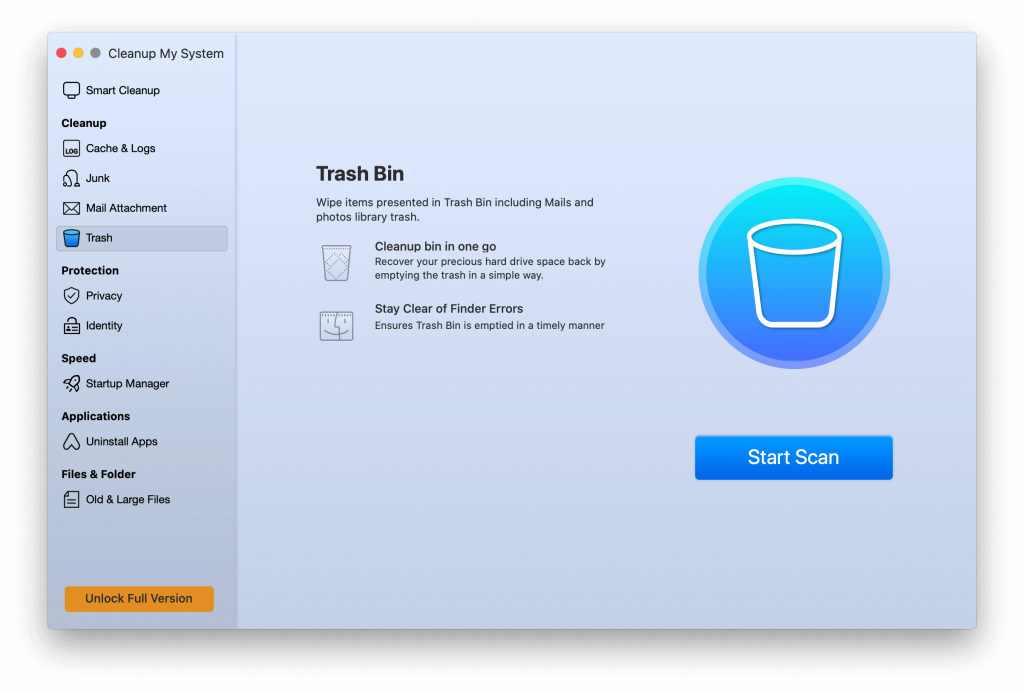
Denne kan virke åpenbar, men de fleste av oss går glipp av å tømme søppel og ender opp med å samle slettede filer.
Cleanup My System sparer oss fra alt dette, siden du ved å bruke papirkurvmodulen kan slette innholdet som er flyttet til papirkurven. Når du trykker på Start skanning-knappen på et blunk, får du en liste over filer sammen med deres størrelse. Velg de du ikke vil ha, og trykk på Clean Now.

Beskyttelse
En ting vi alle er bekymret for er personvernet. Når du forstår dette, tilbyr Cleanup My System en personvern- og identitetsmodul ved å bruke dem, du kan rense digitale fotavtrykk, autofylle skjemaer, passord og alt som en nettleser registrerer som kan avsløre din private informasjon.
Personvern
Autofyll skjemaer, passord, nettleserlogg, cache-informasjonskapsler og mer avslører mye om oss. Ved å bruke denne modulen kan du skanne alle disse sporene som er lagret i nettleserne dine og rense dem effektivt.
Identitet
For å spare tid lagrer vi alle passord i nettleseren, husk det: dette er ikke en god praksis. Cleanup My System skanner nettleseren for slik informasjon og hjelper til med å slette lagrede passord. For å rense disse passordene må du oppgi nøkkelringpassordene. Dette sikrer at du ikke sletter informasjonen du anser som viktig.
Hastighet
Som nevnt ovenfor er Cleanup My System et allsidig verktøy. Dette gjør det verdt å nevne hvordan det øker hastigheten på Macen. Du må ha vært vitne til det snurrende hjulet og langsom oppstartstid. Dette skjer på grunn av uønskede påloggingselementer som kjører ved oppstart. La oss se hvordan Cleanup My System hjelper med å håndtere det.
Oppstartsbehandling
Du må være klar over det faktum at de fleste applikasjoner uten brukerens tillatelse kjører ved oppstart. Cleanup My System oppdager som påloggings- og startelementer hjelper brukere med å tømme dem. Når de er behandlet, vil du se en hastighetsøkning og forbedret oppstartstid.
applikasjoner
Deretter vil vi i vår Cleanup My System-gjennomgang snakke om applikasjoner installert på din Mac.
Når du fjerner programmer fra Mac-en blir ubrukelige filer igjen. Cleanup My System spesialiserer seg på dette området og hjelper med å bli kvitt uønskede apper (som du ikke vil ha) sammen med tilhørende filer.
Avinstaller apper
Cleanup My System gir et profesjonelt avinstalleringsprogram som bruker som du kan oppdage alle installerte applikasjoner delt inn i kategorier som
- Alle applikasjoner
- Ubrukt
- valgt
- App Store
- Annen
- eple
- Microsoft
- Google
- Tweaking
- Annen
Dette hjelper deg med å velge de uønskede appene og fjerne dem enkelt uten å etterlate spor.
Filer og mapper
Den siste kategorien du finner i Cleanup My System er Filer og mapper. Dette alternativet hjelper deg med å identifisere og administrere gamle og store filer. Herfra kan du bestemme om du vil slette uønskede filer eller flytte dem til en mappe.
Gamle og store filer
Denne modulen hjelper brukere med å finne de gamle og store filene som tar mye plass. Skanneprosessen tar knapt et minutt, og når filene er oppdaget, kan du bestemme handlingen du vil utføre - som Flytt til papirkurven eller Flytt til mappe
Kundeservice
7,5/10
Uheldigvis er den eneste måten å kontakte support på via e-post. Dette skuffet meg mye, men støtten jeg fikk var stor. Den tekniske støtten var rask og de hjalp meg med trinnvise instruksjoner for å løse problemet jeg sto overfor.
Alt i alt
Totalt sett synes jeg Cleanup My System er et fantastisk verktøy å bruke. Hvis du har en gammel Mac, er dette verktøyet som en pust i bakken for din Mac. På kort tid vil det ikke bare optimere Mac-en, men vil også bidra til å øke ytelsen.
Du vil også kunne bli kvitt uønskede filer og gjøre mye mer.
Konklusjon
Til slutt vil jeg bare si at Cleanup My System er et utmerket verktøy å prøve. Hvis du sliter med plassproblemer, men ikke vil bruke på iCloud-lagring, prøv dette verktøyet.
Cleanup My System vil ikke skuffe deg. Det viktigste er at denne beste Mac-optimalisatoren ikke fjerner noe av seg selv, den gir full kontroll til brukeren.
FAQ
Hva gjør Cleanup My System?
Cleanup My System er en app utviklet for å holde Mac-en ren og optimalisert. Ved å bruke den kan du beskytte digital informasjon, rense søppelfiler, gjenopprette lagringsplass, finne store og gamle filer og gjøre mye mer.
Er Cleanup My System kompatibel med macOS Big Sur?
Ja, Cleanup My System er fullt optimalisert for den nyeste macOS.
Er Cleanup My System en trussel?
Nei, det er det ikke. Cleanup My System er grundig testet og oppført på Mac App Store.
Er Cleanup My System noe bra?
Jeg tror det er et flott Mac-rengjøringsprogram, og det hjelper deg med å utføre alle aktiviteter uten problemer.